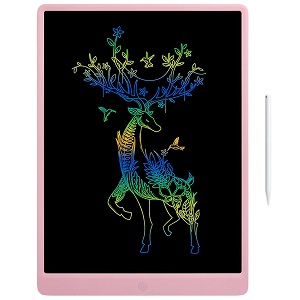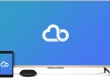- 05.09.2017
- 5673
Mi Cloud – це фірмовий хмарний сервіс Xiaomi, який дозволяє вирішити безліч проблем, пов'язаних з обмеженим вільним місцем на "жорсткому диску" вашого смартфона. Однак у багатьох користувачів періодично виникають питання, пов'язані з використанням Mi Cloud. Давайте спробуємо знайти на них відповіді, розібравши основний функціонал сервісу.
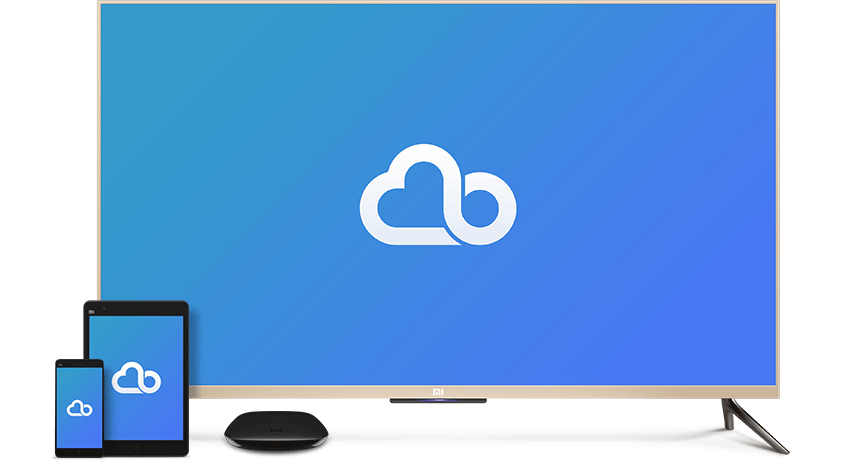
Само собою, щоб користуватися сервісом у вас повинен бути створений Mi-аккаунт. Знайти Mi Cloud можна за посиланням http://i.mi.com. На даний момент сервіс не підтримує російську мову, тому будемо розглядати англійську версію.
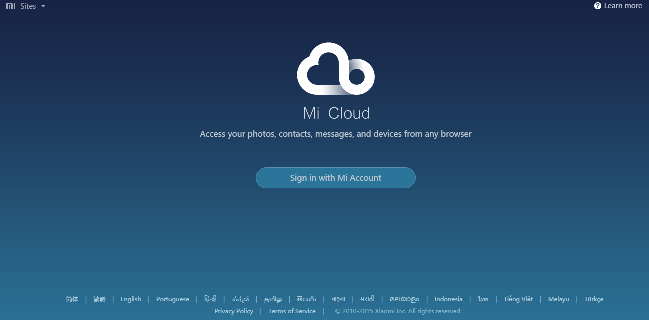
Щоб увійти в свій аккаунт в меню сервісу, потрібно натиснути на кнопку "Sign in with Mi Account". Цікаво, що вхід можна здійснити і за допомогою сканування QR-коду, який знаходиться у верхньому правому кутку екрана.
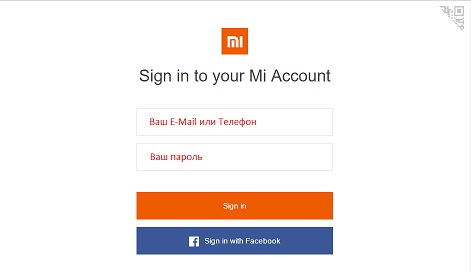
Коли ви ввели свої дані, натискаєте кнопку "Sign in" і потрапляєте в меню підтвердження облікового запису за допомогою SMS на підв'язаний номер телефону.

Натискаєте кнопку "Send", отримуєте SMS з кодом підтвердження (дійсний протягом одного дня), вводите його і переходите в меню функцій Mi Cloud.
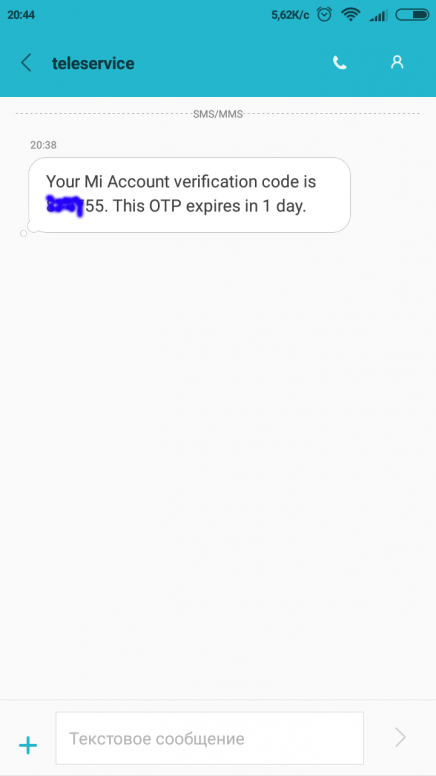
Можливо, вашому профілю необхідно буде оновлення. Тоді ви побачите зверху екрану напис "sign in to upgrade your account".
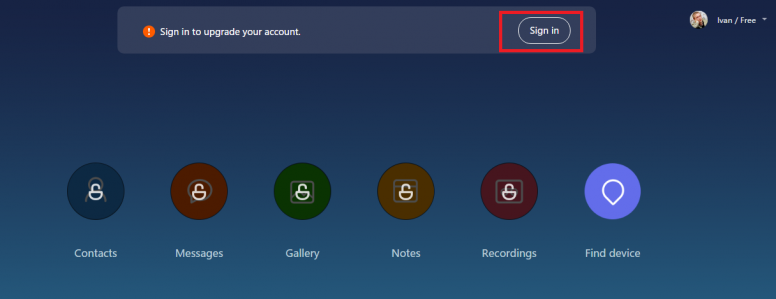
В цьому випадку сміливо натискайте "Sign in", і через невеликий проміжок часу, ваш обліковий запис буде "проапгрейджений" та готовий до роботи з хмарним сервісом Mi Cloud.
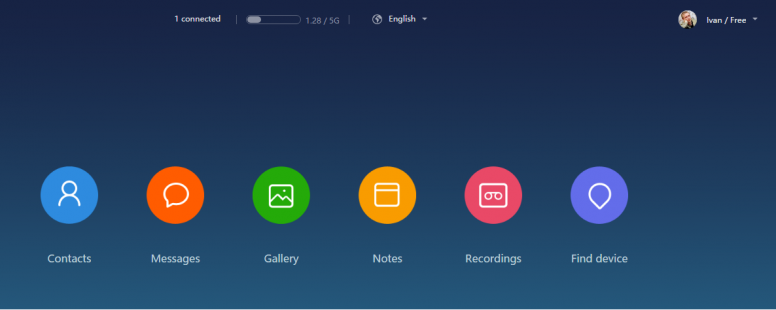
Інтерфейс інтуїтивно зрозумілий – до вашого ніку прив'язана невеличка менюшка, яка містить 4 можливих дії:
- Storage space - змінити розмір наданого за стандартом диска (за замовчуванням вам дається 5 безкоштовних ГБ);
- Account - дає можливість керувати даними вашого облікового запису;
- Forum - перехід на глобальний форум;
- Sign out - вихід.
На основному екрані у верхній центральній частині зазначено, скільки пристроїв підв'язано до даного Mi-аккаунту і скільки місця на даний момент зайнято на Mi Cloud.
Тут же криється відповідь на один питання, що часто задається – як «відв'язати» пристрій від хмарного сервісу Mi Cloud?
Легко! Натисніть на список підключених пристроїв і в меню натисніть на "Delete Device" - кнопку червоного кольору.
Основне ж меню складається з 6 розділів і представлене у вигляді піктограм розміщених в нижній частині екрана.
Contacts - синхронізована телефонна книга. Окремо слід відзначити, що ви не тільки зможете експортувати та імпортувати контакти, а й навіть відновлювати їх (Restore contacts).
Надзвичайно зручна штука!
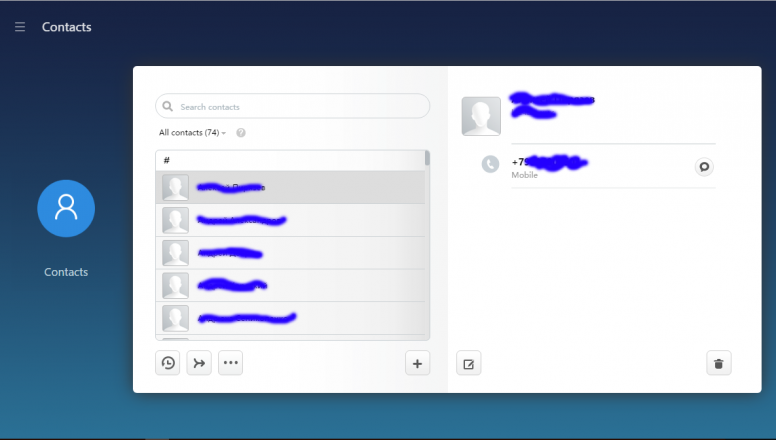
Messages - тут все зрозуміло з самої назви. Даний розділ відповідає за створення та перегляд повідомлень.
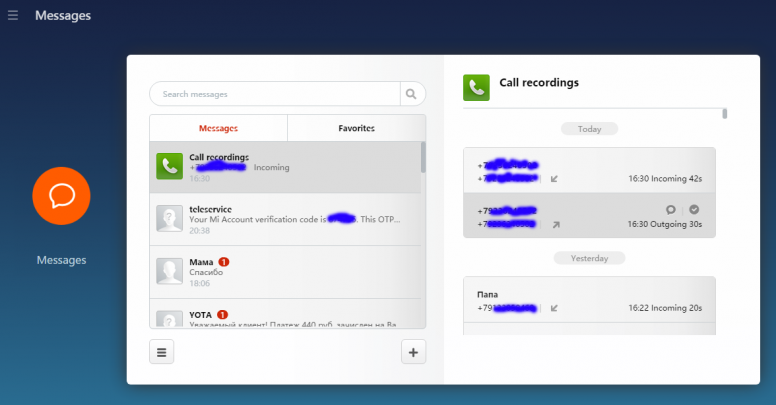
Gallery - розділ для ваших фото- і відеоматеріалів. Тільки не забувайте, що видалені фото в кошику «Галереї» теж займають місце.
NOTES - дає доступ до створених вами нотаток, з можливістю їх видалення або редагування.
Recordings - розділ для аудіозаписів. Важливо - для використання синхронізація повинна бути активна!
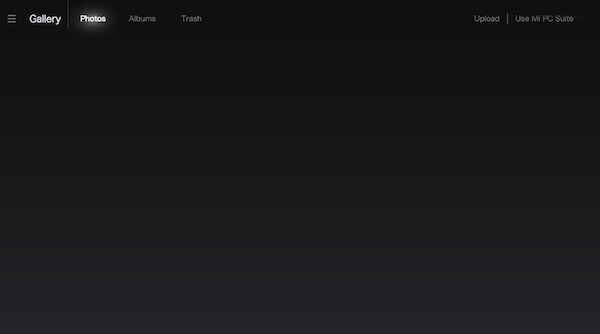
Find device - та сама, широко відома функція пошуку прив'язаного пристрою (смартфона або планшета).
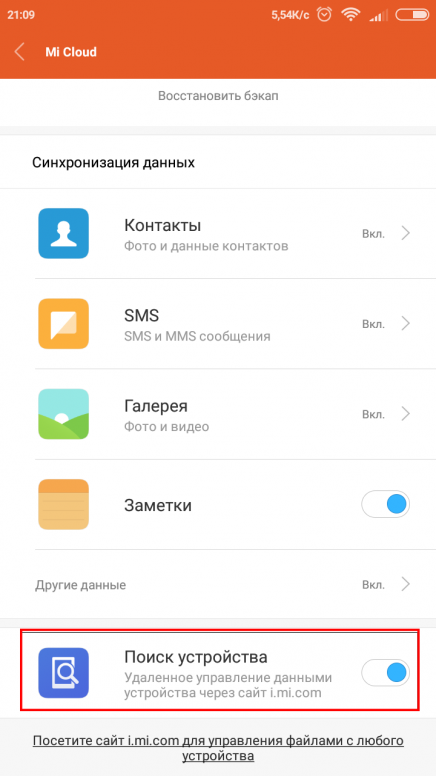
На вашому девайсі Mi Cloud можна налаштувати, перейшовши в наступну категорію: Налаштування – Mi-аккаунт - Mi Cloud.
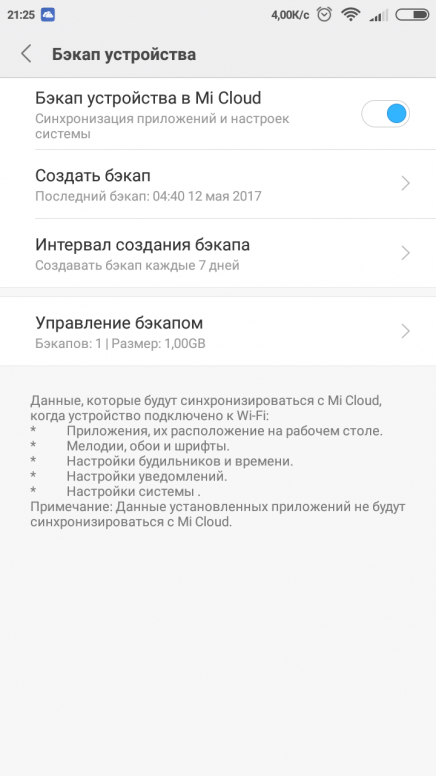
Як бачите, все досить просто та зрозуміло! Користуйтеся!